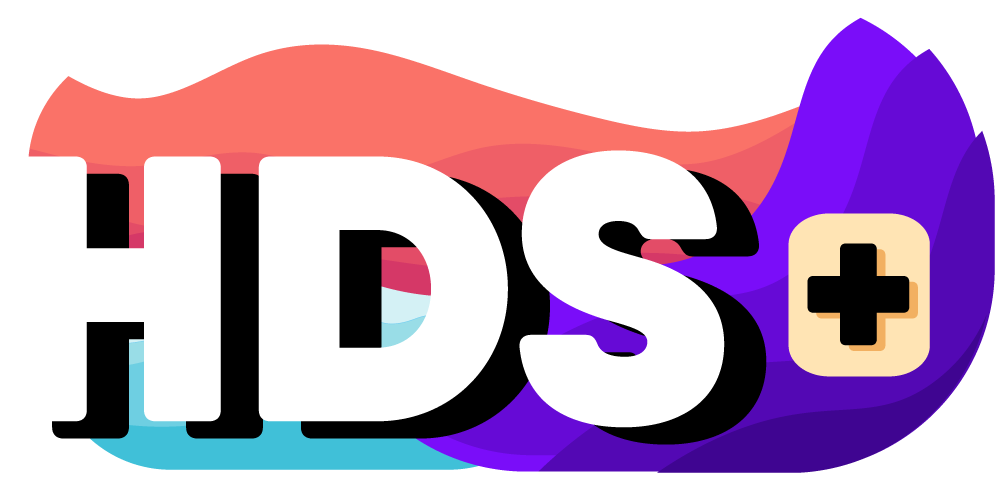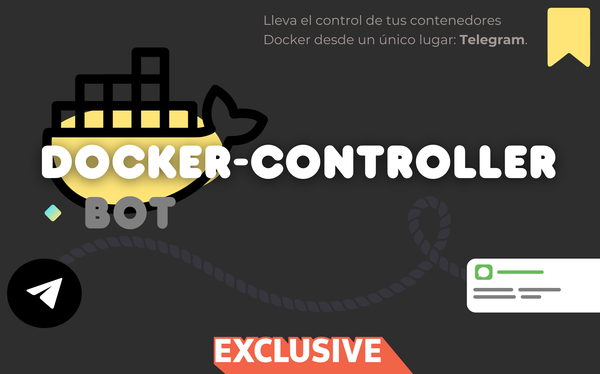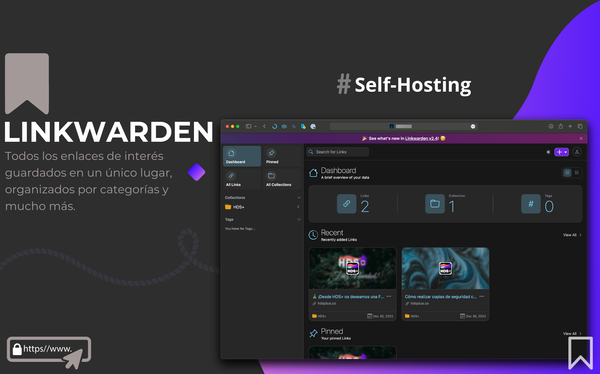Bitwarden-export, mantén a salvo tus contraseñas
Exporta todas tus contraseñas de Bitwarden de manera segura

Regístrate en HDS+
Tutoriales y soporte sobre sistemas NAS, Redes, Docker y SelfHosting.
Sin SPAM. Es gratuito. Ten acceso a todo el contenido.
Somos cada vez más usuarios los que elegimos almacenar nuestras contraseñas en nuestro servidor usando Bitwarden (o su implementación en un solo contenedor Vaultwarden). Recientemente, hemos conocido la existencia de una herramienta que se acaba de desarrollar para exportar de manera fiable toda nuestra bóveda.
Copiar las carpetas del contenedor docker al uso puede dar lugar a incompatibilidades entre versiones o podría llegar a quedar corrupto si justo en el momento de la copia existe alguna modificación. Es por eso que hacer una exportación de todas las contraseñas (la bóveda completa) es el método más seguro de hacer copias de seguridad de nuestro Bitwarden.
Requisitos previos
- Tener docker (con docker-compose) instalado en el servidor
- Tener Bitwarden instalado
- Obtener datos necesarios: